注意:
- 当前仅支持获取用户创建的填表模板。
- 被查询的员工要在智能填表中
1. 使用场景
「智能填表」作为钉钉提供的一款基础应用,适用于问卷调查、报名统计等场景,并支持数据的统计与下载。本案例可实现在宜搭上提交表单触发连接器查询某员工在智能填表中创建的模板信息。
2. 操作步骤
2.1 步骤一:创建「智能填表模板查询」表单
用于触发连接器进行查询。
操作步骤:
- 新建表单,命名为「智能填表模板查询」。
- 添加成员组件,命名为「模板创建人」,并设置为必填项。(操作如图2.1-1 所示)
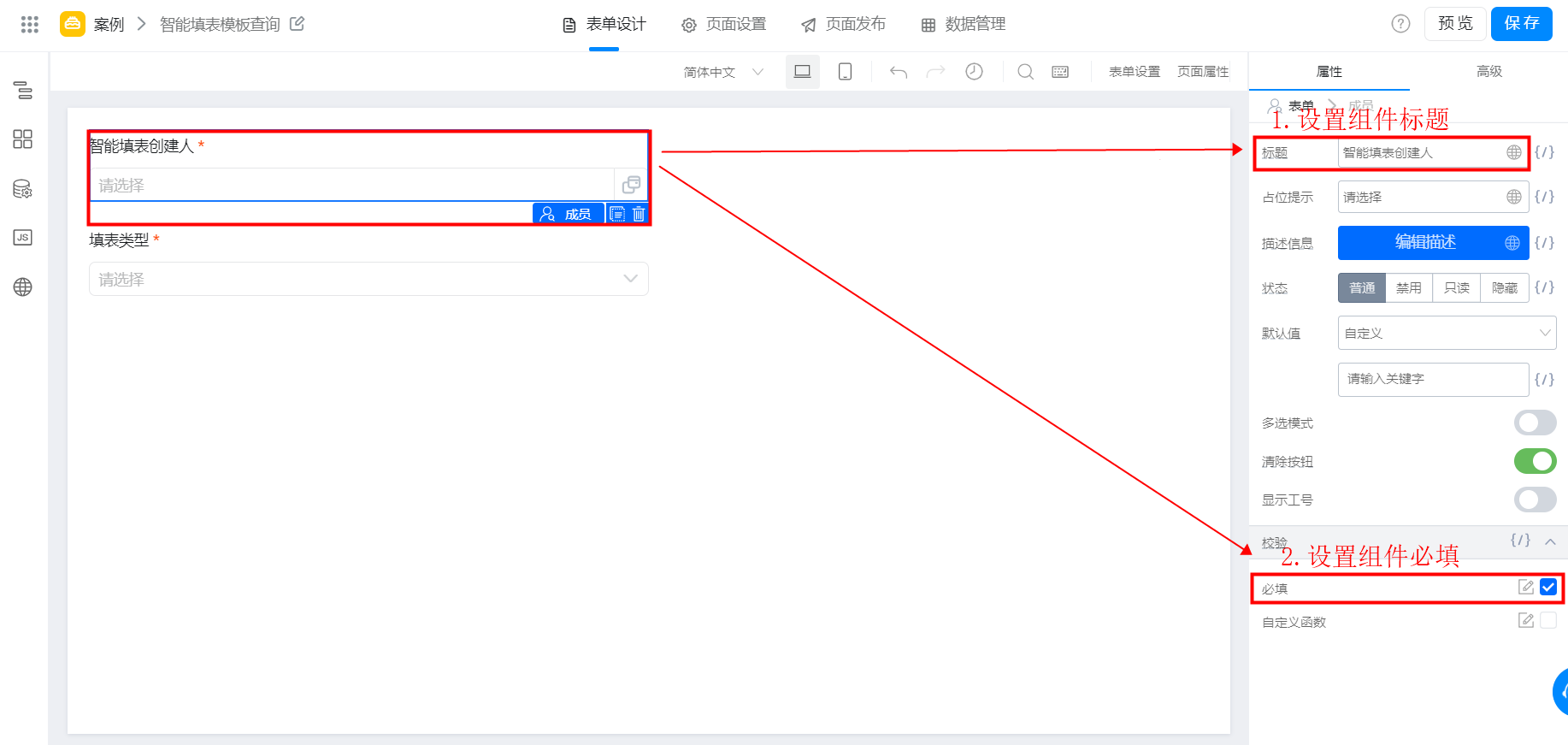
图2.1-1 添加并配置成员组件
- 添加下拉单选组件,分别添加显示值为「通用填表」,选项值为「0」以及显示值为「教育填表」选项值为「1」的两个自定义选项。设置为必填项。(操作如图2.1-2 所示)
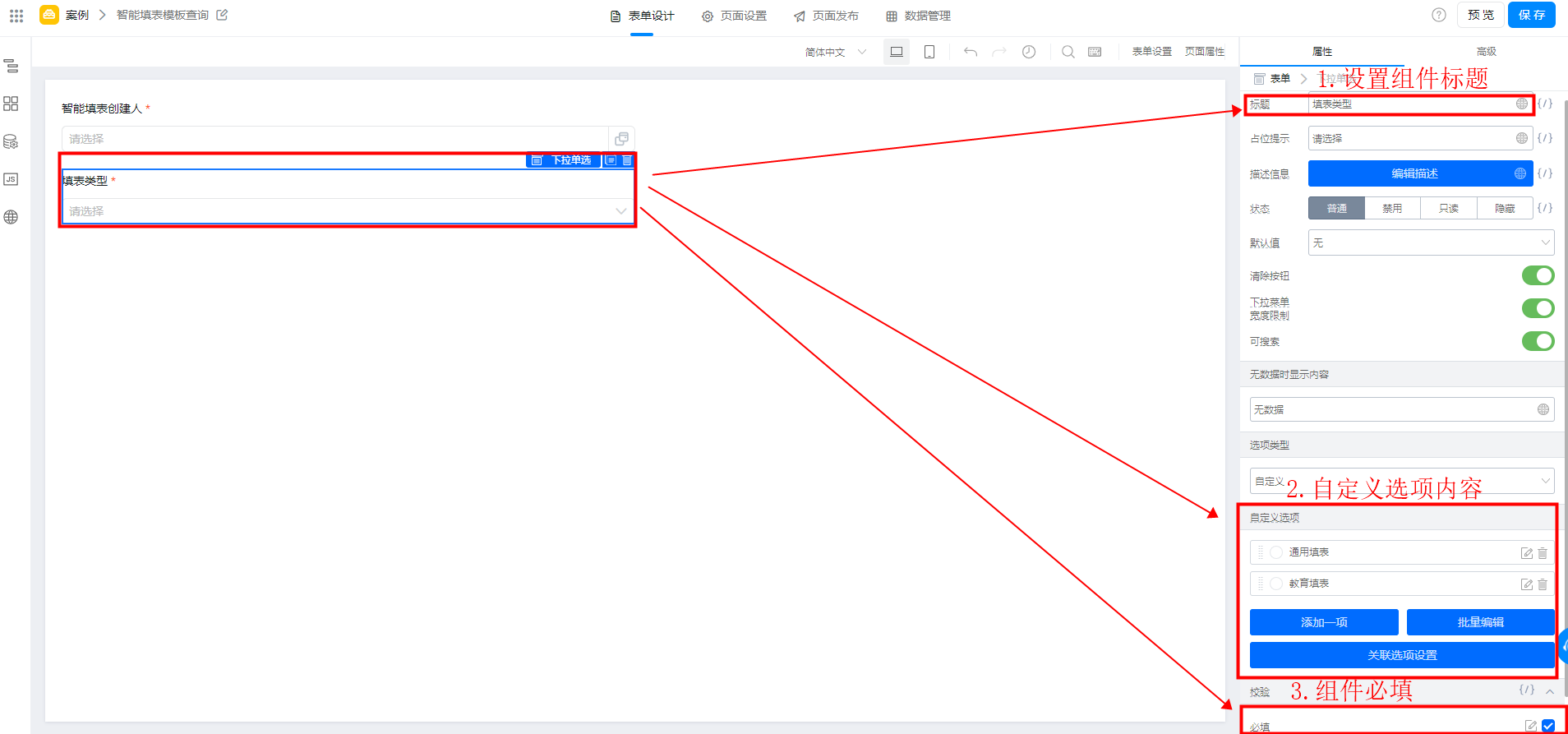
图2.1-2 添加并配置下拉单选组件
- 点击页面右上角「保存」按钮,即可。
2.2 步骤二:创建「查询结果记录表」表单
用于接收连接器返回的结果,数据处理后进行展示。
操作步骤:
- 新建表单,命名为「查询结果记录表」。
- 添加多行文本组件,命名为「返回结果」,状态设置为「隐藏」。(操作如图2.2-1 所示)

图2.2-1 添加并配置多行文本组件
- 添加子表单,命名为「查询结果记录」,并在子表单组件内添加10个单行文本组件,分别命名为「填表code」、「填表名称」、「填表提示」、「表单类型」、「填表周期」、「填表截止日期」、「创建时间」、「填表类型」、「填表是否终止」以及「填表创建人」。最后将每个文本组件的状态设置为「只读」。(操作如图2.2-2 所示)

图2.2-2 添加并配置子表单组件
- 点击页面右上角「保存」按钮,即可。
2.3 步骤三:新建并配置连接器
连接器整体功能介绍请参见:
操作步骤:
- 进入应用后,点击上方「集成

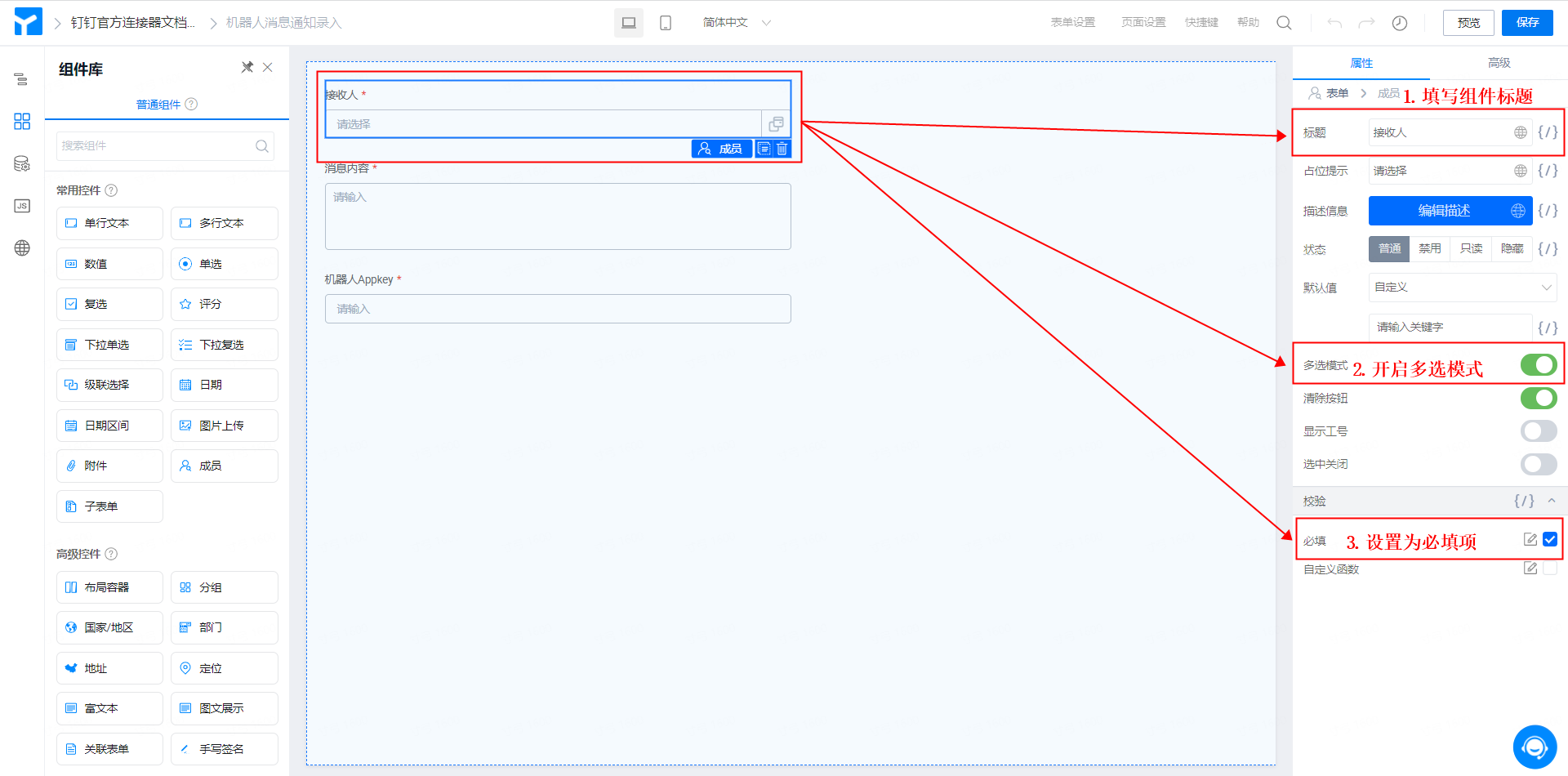

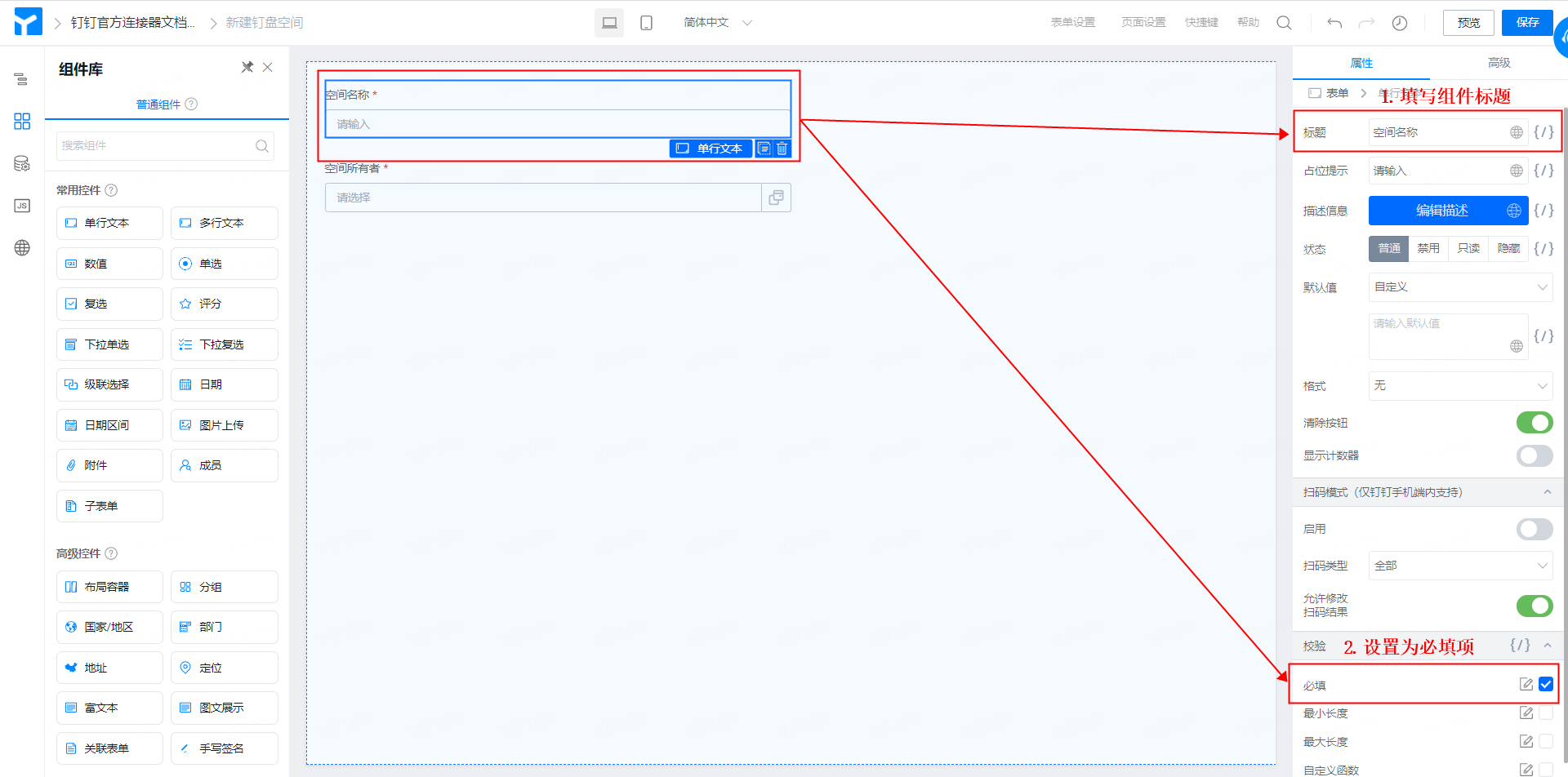

发表评论 取消回复